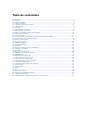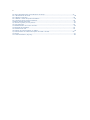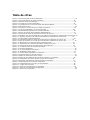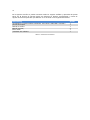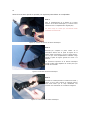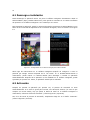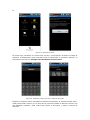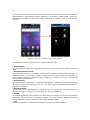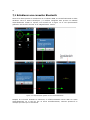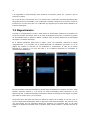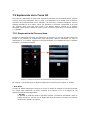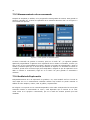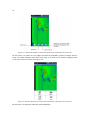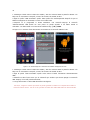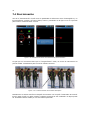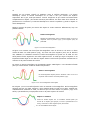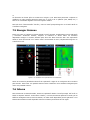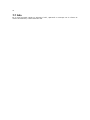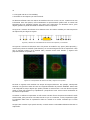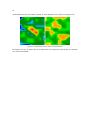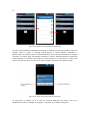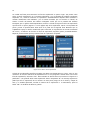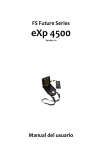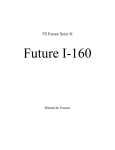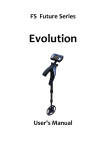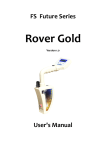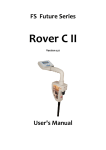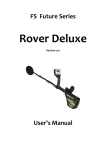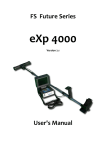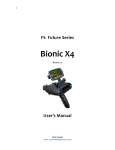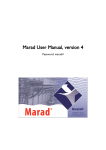Download Descargar - OKM Colombia
Transcript
FS Future Series Rover UC Versión: 2.0 / 1.0 Manual del usuario Cualquier información contenida en este manual de instrucciones pueden cambiar sin previo aviso. OKM no ofrece ninguna garantía para este documento. Esto también se aplica sin limitación a las garantías implícitas de comerciabilidad y adecuación para un propósito específico. OKM no asume ninguna responsabilidad por errores en este manual ni de los daños incidentales o consecuentes o pérdida asociada con la entrega, la explotación o el uso de este material. Esta documentación está disponible "tal como se presenta" y sin ningún tipo de garantía. En ninguna circunstancia OKM toma responsabilidad por pérdida de beneficios, uso o los datos, interrupción de la actividad empresarial o todo tipo de otros indirectamente daños y perjuicios, que se desarrolló a causa de errores en esta documentación. Este manual de instrucciones y todas las demás almacenadas medios de comunicación, que se entregan con este paquete sólo debe utilizarse para este producto. Las copias del programa se permite sólo para la seguridad y para fines de guardado. La reventa de estos programas, en forma original o modificada, es absolutamente prohibida. Este manual no puede ser copiado, duplicado o traducido a otro idioma, ni en parte ni totalmente terminado, las cuestiones de derechos de autor sin el consentimiento previo por escrito de OKM. Copyright © 2002 - 2011 OKM Ortungstechnik GmbH. Todos los derechos reservados. 3 Tabla de contenidos 1 Introducción………………………………………………………………………………………………………………………………………….…… 7 1.1 Prólogo………………………………………………………………………………………………………………………………………………...… 8 1.2 Notas importantes ………………………………………………………………………………………………………………………………….9 1.2.1 Notas generales…………………………………………………………………………………………………………………………………. 9 1.2.2 Posibles riesgos para la salud ……………………………………………………………………………………………………………9 1.2.3 Alrededores…………………………………………………………………………………………………………………………………….……9 1.2.4 Tensión………………………………………………………………………………………………………………………………………….……. 9 1.2.5 Seguridad de los datos…………………………………………………………………………………………………………….….……10 1.3 Mantenimiento y Servicios…………………………………………………………………………………………………………………..10 1.4 Peligro de explosión durante la excavación ………………………………………………………………………………………10 2 Especificaciones técnicas…………………………………………………………………………………………………………………….….13 2,1 Sonda telescópica ……………………………………………………………………………………………………………………………….14 2.2 La transferencia de datos entre la sonda y el teléfono inteligente ………………………………………………..14 2,3 Por ordenador, los requisitos mínimos……………………………………………………………………………………………...14 3 Volumen de suministro ……………………………………………………………………………………………………………………...….15 4 Elementos de control……………………………………………………………………………………………………………………………...17 4.1 Teléfono inteligente……………………………………………………………………………………………………………………….…….18 4.2 Antena telescópica………………………………………………………………………………………………………………………..…….18 5 Ensamblado …………………………………………………………………………………………………………………………………………… 21 6 Descargar, instalar y activar la aplicación…………………………………………………………………………………….….….23 6.1 Descarga e instalación…………………………………………………………………………………………………………………………24 6.2 Activación………………………………………………………………………………………………………………………………………..……24 7 Modos de funcionamiento………………………………………………………………………………………………………………….……27 7.1 Establecer una conexión Bluetooth………………………………………………………………………………………………..….29 7.2 Magnetómetro…………………………………………………………………………………………………………………………….…..……30 7,3 Exploración de la tierra 3D……………………………………………………………………………….………………………………..32 7.3.1 Preparación del Terreno Scan ……………………………………………………………………………………………….……….32 7.3.2 Procedimiento de Medición……………………………………………………………………………………….……………….…….33 7.3.3 Almacenamiento de un escaneado………………………………………………………………….…………………….……….35 7.3.4 Análisis de Exploración…………………………………………………………………………………………………………….……..35 7.3.5 Transferencia de datos a PC (opcional) …………………………………………………………………………………………37 7.4 Discriminación………………………………………………………………………………………………………………………………..……39 7,5 Scans Browse ………………………………………………………………………………………………………………………………………41 7.6 Idioma………………………………………………………………………………………………………………………………….……………….41 7,7 Info………………………………………………………………………………………………………….…………………………………….………42 8 Campo procedimiento……………………………………………………………………………….…………………………………….………43 8.1 Secuencia de exploración general …………………………………………………………………………………………………….44 8.1.1 Modo de exploración…………………………………………………………….………………………………………………………….44 8.1.2 Regulación de la longitud de un camino de exploración ……………………………………………………………..45 4 8.2 Avisos especiales para el procedimiento de campo…………………………………………………………………………….47 8.2.1 Orientación de la sonda …………………………………………………………………………………………………………………………48 8.2.2 Paralelo o Zig-Zag? …………………………………………………………………………………………………………………………….48 8.2.3 Manual o modo de impulso automático? ………………………………………………………………………………………………49 8.2.4 Consejos de los propios formadores……………………………………………………………………………………………………49 9 Análisis de Datos Generales…………………………………………………………………………………………………………………………51 9,1 Mirando el gráfico por vez primera …………………………………………………………………………………………………………52 9.2 Color Definición………………………………………………………………………………………………………………………….……………53 9.3 Establecimiento de un color de fondo………………………………………………………………………………………………………54 9.4 Búsqueda de anomalías………………………………………………………………………………….………………………………………54 9.5 Interferencias Void……………………………………………………………………………………………….…………………………………54 9.6 Posición de una anomalía en un gráfico……………………………………………………………………………………………………55 9,7 Determinación de la diferencia a partir de metal o mineral……………………………………………………………….55 10 Tutorial ……………………………………………………………………………………………………………………………………………………..57 10.1 Modo automático / Zig-Zag……………………………………………………………………………………………………………………58 5 Tabla de cifras Figura Figura Figura Figura Figura Figura Figura Figura Figura Figura Figura Figura Figura Figura Figura Figura Figura Figura Figura Figura Figura Figura Figura Figura Figura Figura Figura Figura Figura Figura Figura Figura Figura Figura Figura 4.1: Visión general de la antena telescópica ........................................................................... 18 5.1: Inserte las pilas en la antena telescópica ..................................................................... 22 5.2: Extienda la antena telescópica ..................................................................................... 22 5.3: Conexión de la antena telescópica .............................................................................. 22 6.1: Configuración de la cuenta de Google para Android-Market............................................... 24 6.2: Activación de inicio ...................................................................................................... 25 6.3: Introducir el número de serie y código de activación ...................................................... 25 7.1: Inicio de la aplicación y ver el menú principal ............................................................. 28 7.2: Representación gráfica de una conexión Bluetooth......................................................... 29 7.3: Activar el modo de funcionamiento "Magnetómetros"..................................................... 30 7.4: Activación del modo de funcionamiento "Scan 3D Ground"................................................ 32 7.5: Establecer una conexión Bluetooth en el modo de funcionamiento "exploración de la tierra 3D" 33 7.6: "Zig-Zag" escanear en el modo de funcionamiento "exploración de la tierra 3D" …………..…34 7.7: Cómo guardar el escaneado actual .............................................................................. 35 7.8: Controles de Análisis en modo de funcionamiento "exploración de la tierra 3D" ………….……36 7.9: Menú de operación en el modo de funcionamiento "exploración de la tierra 3D"................... 36 7.10: Montaje de la memoria del teléfono inteligente al PC.................................................. 37 7.11: Desmontaje de la memoria del teléfono inteligente de la PC........................................ 38 7.12: Activación del modo de funcionamiento "discriminación"............................................. 39 7.13: La discriminación de la antena telescópica................................................................... 39 7.14: Firma ferromagnético ................................................................................................ 40 7.15: no ferromagnético firma objeto ................................................................................... 40 7.16: No Metálicos firma objeto ......................................................................................... 40 7.17: Vea los datos escaneados en la memoria..................................................................... 41 8.1: Posición inicial de un área de escaneo............................................................................ 44 8.2: Modos de escaneo para medir un área............................................................................. 45 8,3: Efectos de la modificación del número de impulsos y su distancia………………………………………… 46 8.4: Comparación del número de altas y bajas de los impulsos............................................ 46 8.5: Diferentes velocidades de marcha durante la exploración.............................................. 47 9.1: Representación de la señal ferromagnética.................................................................... 54 9.2: Comparisation entre el metal y la mineralización........................................................... 56 10.1: campo de lectura típica ........................................................................................... 58 10.2: Ajuste de los parámetros de exploración...................................................................... 59 10.3: Inicio de una nueva línea de exploración ....................................................................... 59 10.4: Ahorro de la exploración ............................................................................................. 60 C APÍTULO 1 Introducción 8 1.1 Prólogo Estimado cliente, Todos los ingenieros, ventas, formación y personal de apoyo de OKM GmbH Ortungstechnik gustaría dar las gracias por la compra de la UC Rover. El detector de Rover UC trabaja en el principio de la Lectura Firma Electro-Magnética (EMSR). Además de la detección de objetos metálicos este dispositivo también es capaz de detectar las características naturales de la tierra como formaciones de estratos, cavidades, huecos, fallas, las aguas subterráneas y otros objetos no metálicos. Luego, por supuesto este equipo es el más adecuado en la detección de sepulcros, tesoros, utilidades enterradas, tanques y similares. La UC Rover es capaz de localizar, documentar y analizar objetos enterrados dentro de diversas estructuras y los buques no intrusiva, sin tener que excavar la zona. Uso de EMSR es particularmente útil en áreas donde la detección es una necesidad y la excavación no es posible. El manejo fácil y flexible del Rover UC puede fácil y rápidamente dar resultados reproducibles. Con nuestro equipo de especialistas le garantizamos que nuestros productos están bajo control recurrente. Nuestros especialistas tratar de aplicar los nuevos avances en términos de mejoras de la calidad para usted. Al comprar o usar uno de nuestros productos, no podemos garantizar que durante el curso de su investigación que va a tener resultados satisfactorios y un hallazgo. El reconocimiento de objetos ocultos y enterrados depende de un gran número de factores. Como usted bien sabe que hay diferentes tipos de suelo en todo el mundo con diferentes niveles de atenuación natural. Las propiedades de variable del suelo pueden y va a obstaculizar y alterar mediciones finales del análisis. Las áreas donde hay una cantidad extrema de las aguas subterráneas, las arcillas que varían, arenas y suelos húmedos Hacer el rastreo más difícil y puede reducir la capacidad máxima profundidad de cualquier y todos los equipos de detección, independientemente de la marca o modelo. Para obtener más información acerca de estos componentes se ha utilizado y operado, por favor visite nuestra web sitio. Nuestro equipo está constantemente poniendo a prueba y cuando las mejoras o actualizaciones están disponibles, mostrará una lista de ellos también en nuestro sitio web. Es necesario que nuestra empresa para proteger nuestras promociones y toda la información obtenida durante la "investigación y desarrollo" fases en la creación de nuestra tecnología. Nos esforzamos para permanecer dentro de lo dado marco de la legislación, patentes y registro de marcas. Por favor, tómese su tiempo para leer este manual y familiarizarse con el funcionamiento, la funcionalidad y cómo utilizar la UC Rover. También ofrecemos formación para su equipo en la fábrica y en sitio. Nosotros se esfuerzan por mantener la red de distribuidores en todo el mundo para la asistencia y apoyo. Por favor, visite nuestro sitio web para más información. 9 1.2 Notas importantes Antes de utilizar el Rover UC y sus accesorios, por favor lea estas instrucciones cuidadosamente. Estas instrucciones proporcionan información sobre cómo utilizar el detector y las posibles fuentes donde precauciones se deben tomar. La UC Rover y sus accesorios sirven para el análisis, la documentación y la detección de subsuperficie anomalías y perturbaciones del terreno. Los datos registrados de la estructura de base se transmiten a un PC para dar una representación visual utilizando nuestro programa de software propietario. Todas las notas adicionales al software deben ser observadas. Por favor, lea el manual del usuario del software! 1.2.1 Notas generales Al ser un dispositivo electrónico, la UC Rover tiene que ser tratado con precaución y se trató con cuidado como con cualquier dispositivo electrónico. Cualquier incumplimiento de las precauciones de seguridad dadas o cualquier uso para otros fines de los que está diseñado para puede resultar en daño o destrucción de la unidad de procesamiento y / o su accesorios o componentes conectados. El dispositivo tiene incorporado un módulo anti-manipulación que destruirá la unidad si no está bien abierta. No hay piezas reparables por el usuario final en el interior de la unidad. 1.2.2 Posibles riesgos para la salud Si se utiliza correctamente este dispositivo normalmente no plantea riesgos para la salud. Según científicos del momento conocimiento, las señales de alta frecuencia no son perjudiciales para el cuerpo humano a causa de su baja potencia. 1.2.3 Alrededores Al mover la unidad de un lugar frío a un lugar cálido, cuidado con la condensación. No inmediatamente opere la unidad hasta que la condensación posible podría haberse evaporado. La unidad no es resistente a la intemperie y el agua o la condensación pueden destruir la unidad. Evite los campos magnéticos, que pueden ocurrir en lugares donde no son grandes motores eléctricos o sin blindaje altavoces. Trate de evitar el uso de este equipo a menos de 50 metros (150 pies) de este tipo de equipo. Los objetos metálicos en el suelo, tales como latas, latas, clavos, tornillos o desechos pueden influir en los datos de la exploración y presentan resultados negativos con respecto a los datos del análisis. También es un buen hábito para quitar cualquier objeto metálico fuera de su persona como teléfonos celulares, llaves, joyas, etc. No use botas con punta de acero. 1.2.4 Tensión La fuente de alimentación no debe estar fuera del intervalo indicado de valores. Utilice sólo cargadores aprobados, pilas y baterías recargables que se incluyen en el volumen de suministro. Nunca utilice la red eléctrica 115/230 volts. 10 1.2.5 Seguridad de los datos Los errores de datos puede ocurrir si: • El intervalo del módulo remitente ha sido superado, • La fuente de alimentación del dispositivo o las pilas son demasiado bajos, • Los cables son demasiado largos, • La unidad está operando a cerca de dispositivos que envía o perturbaciones • Condiciones atmosféricas (tormentas eléctricas, rayos, etc.) 1.3 Mantenimiento y Servicios En esta sección usted aprenderá cómo mantener su instrumento de medida con todos los accesorios incluidos en mantener en buen estado un largo tiempo y para obtener buenos resultados de la medición. La siguiente lista indica lo que usted debe evitar: • • • • • Agua penetrante Suciedad fuerte y depósitos de polvo Fuertes impactos Fuertes campos magnéticos Efecto duradero de alta temperatura y larga Para limpiar el dispositivo utilice un trapo suave y seco. Para evitar cualquier daño que debe transportar el dispositivo y accesorios siempre en los casos en que proceda contable. Antes de utilizar su Rover UC por favor asegúrese de que todas las pilas y acumuladores están completamente cargadas. También deje que las baterías se descargue por completo antes de volver a cargarla, sin importar si usted está trabajando con la batería externa o con acumuladores internos. De este modo sus baterías tienen una larga y duradera la vida. Para cargar las baterías internas y externas, utilice únicamente los cargadores aprobados que forman parte del nuestro volumen de suministro. 1.4 Peligro de explosión durante la excavación Por desgracia, las dos últimas guerras mundiales también hizo la tierra en muchos lugares del mundo un potencial chatarra explosivo. Un anfitrión de esas reliquias letales todavía está enterrado en el suelo. No empiece a excavar y piratería para un objeto violentamente cuando se recibe una señal de una pieza de metal del dispositivo. En primer lugar, podría de hecho causar un daño irreparable a una rara verdaderamente encontrar, y en segundo lugar, existe la posibilidad de que el objeto reacciona de una manera insultado y contraataca. Tenga en cuenta que el color de la tierra cerca de la superficie. Un color rojo o rojizo de la tierra es un indicador de oxida huellas. En cuanto a los propios hallazgos, que sin duda debe prestar atención a su forma. 11 Objetos curvos o redondos debe ser una señal de alarma, especialmente si los botones, anillos o clavijas pequeñas pueden ser identificados o sentía. Lo mismo se aplica a las municiones o balas reconocibles y conchas. Deja eso donde está, hacer No toque nada y, lo más importante, no tomar nada de él a casa. Las máquinas de matar de guerra hicieron uso de invenciones diabólicas, como fusibles, cortacircuitos balancines ácido y fusibles de bolas. Aquellos componentes han sido oxidándose en el curso del tiempo, y el más mínimo movimiento puede causar partes de ellos para se rompen y se dispara. Incluso los objetos aparentemente inofensivos, como los cartuchos o municiones grandes son cualquier cosa menos eso. Explosivos puede haberse convertido cristalino con el tiempo, es decir, azúcar-como cristales tienen formado. Mover dicho objeto puede hacer que estos cristales para producir la fricción, dando lugar a una explosión. Si vienes a través de tales reliquias, marca el lugar y no dejar de informar del hallazgo a la policía. Estos objetos siempre representar un peligro para la vida de los excursionistas, caminantes, agricultores, niños y animales. CAPÍTULO 2 Especificaciones técnicas 14 Las siguientes indicaciones técnicas son valores. Durante el funcionamiento de las pequeñas variaciones son bastante posibles. Los cambios técnicos debido al desarrollo son posibles! 2,1 Sonda Telescópica Dimensiones (H x W x D)............................................................... 730 - 1400 x 40 x 60 mm Peso.......................................................................... aproximadamente 0,65 kg Voltaje (pilas)................................................................ 2x AA primaria (1,5 V, 2600 mAh) o 2x Akku NiMh (1,2 V, 2600 mAh) Tiempo de funcionamiento...................................................... alrededor de 10 horas Procesador............................................................ Sistema dual, Atmel Atmega CPU, 20 MHz Interconectar....................................................................... Bluetooth de clase 2 Temperatura de funcionamiento…………………………….………………………………………………. -10 - + 50 ° C Temperatura de almacenamiento…………………………….……………………………………………. -20 - + 60 ° C Humedad del aire …………………………………………………………………………………………………………… 5% - 75% A prueba de agua ……………………………………………………………………………………………………………………….. No Tecnología……………………………………………………………………………………………………………………GST 1, 2 EMSR Tecnología del sensor………………………………………………………………………………………………………SCMI-15-D 2.2 La transferencia de datos entre la sonda y el teléfono inteligente Tecnología ………………………………………………………………………………………………………………………… Bluetooth Rango de frecuencia ………………………………………………………………………………………………2.4 - 2.4835 GHz Velocidad de transferencia máxima …………………………………………………………………………………..1 Mbps Sensibilidad de recepción ………………………………………………………………………………………………………………………….. -85 DBm Alcance máximo ………………………………………………………………………………………… aproximadamente 10 m 2,3 Por ordenador, los requisitos mínimos Los valores indicados le ayudan para una correcta selección de un equipo adecuado para el análisis de los resultados medidos. CD-ROM drive ………………………………………………………………………………………….………min. 4x Interface (transmisión de datos) …………………………………………………………………………….USB Espacio libre en disco ………………………………………………………………………………… min. 50 MB La memoria de trabajo (RAM) ………………………………………………………………………min. 256 MB Tarjeta gráfica ................................................................ min. 128 MB, OpenGL-compatibles Sistema Operativo ................................................... Windows XP, Windows Vista, Windows 7 _______________________________________ 1 GST = Exploración de la tierra Tecnología 2 EMSR = Electromagnética Firma Lectora C APÍTULO 3 Volumen suministro de 16 En la siguiente sección se pueden encontrar todos los equipos estándar y opcionales de piezas Rover UC. El alcance de entrega puede ser diferente en algunas circunstancias, a causa de algunos accesorios opcionales que deberían no se incluirán en el equipamiento básico. Bezeichnung Controladores (incluido teléfono inteligente. Auriculares, cable USB y cargador) Antena telescópica Manual de usuario Batería (tipo AA) Envío cartón "Visualizer 3D" software Tabla 1: Volumen de suministro Anzahl 1 1 1 2 1 1 C APÍTULO 4 Elementos de control En esta sección, nos gustaría que usted se familiarice con las funciones básicas fundamentales, así como el uso básico y el control del instrumento. Todas las conexiones también se explican aquí en detalle. 18 4.1 Teléfono Inteligente El uso general y el funcionamiento del teléfono inteligente pueden encontrar en el manual del usuario del teléfono. Dentro de este manual del usuario son las instrucciones para el uso y funcionamiento de la aplicación del teléfono inteligente solamente. (Por favor, véase el capítulo 7 en la página 27). 4.2 Antena telescópica En la figura 4.1, se muestran todos los controles de la UC Rover. Figura 4.1: Visión general de la antena telescópica Botón multifunción / Operacional del LED: El botón multifunción para encender instrumento y apagado, así como controla las operaciones que varían. El botón también utiliza para iniciar los análisis, así como operar el construido en el Radio FM. Dependiendo qué función está activada, la unidad controla otras funciones que serán explica más adelante el manual. el se de en Al presionar el botón multifunción se encenderá la unidad y el funcionamiento del LED se iluminarán con un color verde. Cuando no hay una conexión Bluetooth con el teléfono inteligente y la unidad está encendida, la radio FM se activará automáticamente. Cada vez que se presione el botón multifunción de la radio buscará la siguiente emisora de radio disponible. Para apagar la unidad, presione y mantenga presionado el botón multifunción hasta que el LED de funcionamiento ya no es iluminado. 19 Operativo LED Color Apagar Verde Azul Rojo Función Actual Unidad se apaga Radio FM activada y no hay conexión con el teléfono inteligente. Antena está conectada con el teléfono inteligente y listo para llevar a cabo los análisis. FM radio está desactivado. Baterías en la antena telescópica son bajos y necesitan ser reemplazados o recargarse. Tabla 2: Funcionamiento de colores LED Compartimiento de la batería: La antena telescópica requiere dos pilas AA (pilas AA de 1,5 Volt / 2600 mAh NiMH recargable o con 1,2 V / 2600 mAh) con el fin de operar. Para abrir la batería compartimiento, girar la tapa hacia la derecha hasta que se detenga. Retire la tapa e inserte la pilas con el polo negativo (-) hacia el polo inferior (la parte plana de la batería) y el positivo (+) polo hacia la cubierta. La unidad no funcionará si las pilas están correctamente insertadas. Toma de auriculares: La toma de auriculares se utiliza sólo para la función de radio. También la radio sólo funciona cuando la conexión Bluetooth entre la antena telescópica y el teléfono inteligente es terminada o no establecida. Varilla telescópica: La barra telescópica se puede extender o contraer para adaptarse mejor al usuario. Para hacer que el antena de más fácil transporte, que pueden colapsar completamente cada sección. Durante un análisis, es importante que la parte inferior de la antena de estar completamente extendido. No ampliar la porción más baja de la antena impedirá calidad de la señal. C APÍTULO 5 Montaje En este capítulo se explica cómo montar la unidad y prepararla para la exploración. 22 Antes de la UC Rover puede ser operado, los siguientes pasos deben ser completados. Paso 1 Abrir el compartimento de la batería en la parte superior de la antena telescópica y el inserto nuevo máximo de dos o completamente cargada (AA). Por favor tenga en cuenta que las baterías están insertadas correctamente. Figura 5.1: Inserte las pilas en la antena telescópica Paso 2 Extienda por completo la parte inferior de la telescópica antena. Gire la parte de agarre de la antena hacia la izquierda y tire de la parte inferior, una vez que esté completamente extendido luego apretar la parte de agarre girando de nuevo a la derecha. Las secciones superiores de la antena telescópica pueden ajustar para adaptarse al usuario para que puedan ser cómodos. Figura 5.2: Extienda la antena telescópica Paso 3 Encienda la unidad pulsando el multifunción botón y espere a que el LED. Cuando se enciende primero será verde hasta que se haya establecido una conexión con el Bluetooth en el teléfono inteligente. Figura 5.3: Conexión de la antena telescópica C APÍTULO 6 Descargar, instalar y activar aplicación En este capítulo se explica cómo descargar e instalar la aplicación desde Android Market, así como su activación. Si tienes tu Rover UC con un teléfono inteligente pre-configurado, puede saltarse este capítulo. 24 6.1 Descarga e instalación Puede descargar la aplicación Rover UC para el teléfono inteligente directamente desde el Android-Market (http://market.android.com). Esto puede ser necesario si se realiza una fábrica de reposición en el teléfono inteligente o si lo cambió por uno nuevo. Para descargar la aplicación, tendrá un personal de Google cuenta para el Android Market. Por lo tanto corren el mercado de aplicaciones de su teléfono inteligente, como se muestra en la figura 6.1. Figura 6.1: Configuración de la cuenta de Google para Android-Market Ahora siga las instrucciones en su teléfono inteligente. Después de configurar o crear su personal por Google Cuenta búsqueda de la "UC Rover" en el Android-Market-Search. A continuación, puede instruir en Android Market para descargar e instalar la aplicación automáticamente. Después de la aplicación se ha instalado en su teléfono inteligente, puede ejecutarlo por primera vez. Ahora, su aplicación tendrá que ser activado. 6.2 Activación Después de ejecutar la aplicación por primera vez, el proceso de activación se inicia automáticamente. Si a usted le gusta para renovar una activación anterior (en caso de que comprar una nueva sonda), hay que pulsar el botón de menú en su teléfono inteligente. A continuación, seleccione "Renovar activación" (véase la figura 6.2, izquierda). Con el fin de iniciar el proceso de activación, simplemente haga clic en el botón "Continuar" (véase la figura 6.2, derecha). 25 Figura 6.2: Activación de inicio En primer lugar, introduzca su número Rover UC serie. A continuación, introduzca el código de activación correspondiente. Usted encontrará toda la información de activación adjunto a la impresión de este manual. Proteger esta información para uso futuro. Figura 6.3: Introducir el número de serie y código de activación Después de introducir toda la información requerida correctamente, la activación tendrá éxito y usted puede utilizar su Rover UC. En caso de que usted está usando un diferente UC Rover con esta aplicación específica, usted tendrá que renovar su activación y repita el proceso de activación. C APÍTULO 7 Modos de funcionamiento En esta sección le permitirá familiarizarse con las diversas funciones de la unidad. Todas las funciones disponibles y características se explicarán en detalle. 28 La funcionalidad de unidad está controlada por el teléfono inteligente que se instala el software OKM. Encienda el suministrado teléfono inteligente y seleccione la opción "OKM - Rover UC" símbolo pulsando sobre el mismo con el dedo. La aplicación se iniciará y luego va a ver el menú principal. Figura 7.1: Inicio de la aplicación y ver el menú principal Las siguientes funciones se pueden iniciar desde el menú principal: • Magnetómetro Una representación visual del magnetismo terrestre. En este modo no se pueden almacenar datos. • 3D exploración de la tierra Una exploración gráfica de un espacio mientras que los datos se pueden almacenar para su posterior análisis. En este modo es donde la imagen en 3D se crea. El análisis de exploración se puede realizar directamente desde el teléfono inteligente o transferirse a un PC y se analizaron con el Software Visualizer 3D. • Discriminación Una representación visual entre el material ferromagnético y material no ferromagnético. Esta de modo muestra las diferencias entre los dos para localizar rápidamente también subsuperficiales objetivos. • Navegar Escanea Cuando esta función está activada, se mostrará todos los escaneos que se encuentran en la memoria. Cuando se selecciona una exploración que pueda ser analizado. • Idioma Los idiomas disponibles para el software. Por favor tenga en cuenta que muchos de los teléfonos inteligentes una lista de todos los lenguajes posibles, en el caso de que el idioma seleccionado no está disponible, inglés se utilizará como el idioma predeterminado. • Info Esto le mostrará toda la información de software y la versión del software actual. 29 7,1 Establecer una conexión Bluetooth Antes de los datos pueden ser transferidos con el software OKM, una conexión Bluetooth se debe establecer entre la antena telescópica y el teléfono inteligente. Este proceso se realizará automáticamente cuando se requiere una conexión. En la figura 7.2 es una representación gráfica de una conexión al entrar en el "Magnetómetro" función. Figura 7.2: Representación gráfica de una conexión Bluetooth Después de la función deseada se selecciona, el módulo Bluetooth interno debe ser activo automáticamente. En el caso de que no activa automáticamente, entonces aparecerá un mensaje que indica que no está activa. 30 Y le preguntará si desea activarla. Para confirmar la activación, pulse "Sí" y espere a que la conexión se realice. En el caso de que una conexión aún no se puede hacer, compruebe la antena telescópica para asegurarse de que es encendido y que el LED está encendido. Después de la conexión, el LED se iluminará con un color azul color. Si el LED está rojo significa que las pilas deben cambiarse en la antena telescópica. 7.2 Magnetómetro Al utilizar el "magnetómetro" función, usted puede ver activamente metales ferro magnético en la tierra en tiempo real tiempo. Este es un modo de búsqueda visual solo y los datos no pueden ser almacenados para su posterior análisis. También usted no puede determinar la profundidad del objeto o el tamaño del objeto. En el teléfono inteligente para iniciar el "OKM - Rover UC" aplicación, seleccione la opción "magnetómetro" y un conexión con el módulo Bluetooth se establecerá (ver figura 7.1 en la página 29). Cuando la conexión se ha establecido a continuación, el LED de la antena telescópica se ilumina en un color azul color y en el teléfono inteligente los resultados se muestran inmediatamente. Figura 7.3: Activar el modo de funcionamiento "Magnetómetros" En este momento la antena telescópica se puede mover lentamente en cualquier dirección: hacia delante, izquierda, derecha y a la inversa. La antena telescópica debe permanecer en una posición vertical. La antena telescópica voluntad no detecta correctamente los objetos si se hace girar sobre su propio eje o si no es vertical. Tan pronto como una señal más fuerte se realiza, los valores de la imagen va a crecer y ser en un pico cuando está directamente sobre el objeto que está siendo detectado. Hay muchas veces con esta técnica que los pequeños objetos de superficie se encuentran. Esto es útil para despejar los objetos que pueden hacer un análisis mejor cuando usando el "3D Scan Ground" de modo. 31 Si la señal se vuelva inestable, detener la antena telescópica y mantenga en posición vertical e inmóvil. A continuación, pulse el botón multifunción para que la unidad pueda realizar un balance de tierra. Una vez que la unidad tiene re-equilibrado sí, puede continuar con su exploración. Esta tarea se puede realizar tantas veces como quieras o como necesario. Utilice la opción "magnetómetro" función para buscar objetos más pequeños como clavos, tornillos u otros ferro magnéticos artículos que tienen una tendencia a dar resultados no deseados en otros análisis, como los creados por el uso la función "3D exploración de la tierra". No sólo va a ser capaz de encontrar los objetos más pequeños que se encuentran en el superficie, pero por supuesto usted será capaz de objetos situados más grande ferro magnéticos que se entierran más profundo en el suelo. Los más de los objetivos más pequeños que están ausentes en un análisis, más fácil será para localizar los elementos que son más profundas. Si el objetivo deseado es un elemento ferromagnético en el suelo, entonces usted puede usar el "magnetómetro" como un pin útil de puntería y localizar la posición exacta de la superficie. Para elementos ferro magnéticos esta es una rápida y una manera fácil de localizar y fijar el punto de la superficie de sub-objetivos. Cuando haya terminado con el "magnetómetro" el modo, basta con pinchar en la flecha para poner fin a la función y volver al menú principal del teléfono inteligente. 32 7.3 Exploración de la Tierra 3D La función de "exploración de la tierra 3D" permite la producción de una medida gráfica, también conocido como una exploración, que se crean y se almacenan en la unidad para la posterior evaluación de la representación en un ordenador o en este caso, el teléfono inteligente. Inicie el software haciendo clic en el "OKM - Rover UC" aplicación y seleccione "exploración de la tierra 3D". También como una nota, para volver a un análisis anterior función en el teléfono inteligente, puede pulsar el botón de retorno y esto le llevará un paso atrás a la función anterior y / o pantalla. 7.3.1 Preparación del Terreno Scan Después de seleccionar la función "3D exploración de la tierra" en el menú principal, usted será llevado a una pantalla de configuración para seleccionar opciones adicionales en cómo la exploración se va a realizar. Después la conexión Bluetooth se ha establecido entre el teléfono inteligente y la antena telescópica. Figura 7.4: Activación del modo de funcionamiento "3D exploración de la tierra" En la figura 7.4 se puede elegir los distintos parámetros necesarios para realizar un análisis: • Scan Mode El modo de análisis determina la manera en la que el campo de medición o área de escaneado por realizar. Más información se puede encontrar en el capítulo 8.1.1 en la página 44. Las siguientes opciones están disponibles: • Zig-Zag Un método de medición donde el operador recopilar y almacenar información viajar en ambas direcciones. Una vez que se alejaba del punto de partida, moviendo a la izquierda del punto de partida y de regreso. 33 • Paralelo Un método de medición donde el operador recopilar y almacenar información viaja en una sola dirección. Este método dará un método más preciso de hacer un escaneado. • Impulse el modo El modo de impulso establece la manera cómo las mediciones individuales o exploraciones son tomadas. La opciones disponibles son las siguientes: • Automático Los valores individuales medidos se registran en sucesión sin interrupción y controlado por el software. No hay ninguna interacción del usuario hasta que el ciclo se ha completado. • Manual Este método está totalmente controlado por el usuario pulsando sobre el botón multifunción para registrar manualmente un valor de medición. • Campo de longitud en metros La longitud de una línea de exploración que se calcula antes de la comenzar la exploración. Cada línea de exploración tiene la misma longitud y se ejecutará automáticamente al final de cada línea predeterminada. Al final de cada uno línea de escaneo, el dispositivo se detendrá y esperará a que el usuario comience ya sea una línea nueva exploración o guardar el digitalización actual. Después de que todos los parámetros se han seleccionado, pulse sobre el botón "Aceptar". 7.3.2 Procedimiento de Medición Al principio una conexión Bluetooth comunicación entre la antena telescópica y el inteligente teléfono debe ser establecido. Figura 7.5: Establecer una conexión Bluetooth en el modo de funcionamiento "exploración de la tierra 3D" 34 Tan pronto como la conexión se establece a continuación, la exploración puede comenzar. Un ejemplo puede verse en las diferentes pantallas de la figura 7.5. Tan pronto como la conexión se establece a continuación, encontramos en el inicio de la primera línea de exploración con el fin de iniciar la exploración. De pie en el punto de partida de la línea 1, pulse el botón multifunción de la empuñadura con el fin de iniciar o toque en el "sí" que aparece en la pantalla del teléfono inteligente. Una vez presionado el equipo ahora comenzará a registrar la medición. a) Cuando el "Modo Impulse" automático se selecciona, el operador debe comenzar inmediatamente su línea. Muévase lentamente hacia adelante hasta que llegues al final de la línea o hasta que la unidad dejará de emitir pitidos. Una vez la unidad ha dejado la primera fila y luego prepararse para la siguiente fila. Para empezar la fila siguiente, de nuevo haga clic en el botón multifunción en el agarre o toque en la pantalla del teléfono inteligente. b) Si la función manual se ha seleccionado en el "Modo Impulse", el operador estará en completa control de la unidad. Después de presionar el botón multifunción de la antena telescópica entonces la unidad registrará la medición. Avanza hasta el siguiente punto y de nuevo empuje en la tecla multifunción para registrar la medición siguiente y así sucesivamente. La unidad esperará para una entrada manual hasta que alcanza el final de la longitud predeterminada inicialmente entrada. Una vez que el final ha sido alcanzado entonces prepararse para la fila segunda medición, y así sucesivamente. Figura 7.6: "Zig-Zag" escanear en el modo de funcionamiento "exploración de la tierra 3D" Mida cada fila hasta que haya completado su análisis. Una vez que haya completado todas las filas no empuje "Sí" para hacer otra línea de exploración cuando aparezca el mensaje, seleccione "No" para pasar a la siguiente pantalla y guardar el escaneo. Por favor asegúrese de que la antena telescópica esté en posición vertical al suelo. A pesar de que parece un bastón, usted no puede tomar medidas por su uso como un bastón. También es importante que la unidad vaya a apagar el suelo y permanecer a la misma altura. Le recomendamos que sostiene la unidad en o unos 10 cm por encima del suelo. Para obtener más información sobre cómo completar las exploraciones en diversos terrenos, por favor consulte el capítulo 8 en la página 43. 35 7.3.3 Almacenamiento de un escaneado Después de completar un análisis, se le preguntará si desea guardar el escaneo. Para guardar el escaneo, responda "Sí", a borrar la exploración de la memoria seleccione "No". En la figura 7.7 se muestran las opciones. Figura 7.7: Cómo guardar el escaneado actual Al tomar la decisión de guardar un escaneo, pulse en el botón "Sí" y la siguiente pantalla aparecerá preguntándole si ¿Quieres dar la exploración de un nombre. Por defecto, la fecha y la hora se da, es muy recomendable que usted o bien dar un nombre de identificación o anote el nombre y ubicación para que, en el caso de que detecte un objetivo o un elemento de interés en el análisis, puede volver al mismo lugar para comprobarlo. Después de que la exploración se ha dado un nombre a continuación, haga clic en el botón "Sí" para guardar el escaneado a memoria. 7.3.4 Análisis de Exploración Independientemente de si la exploración se guardan o no, usted todavía está en el modo de vista capaz de ver el recientemente realizaron análisis. Aquí todavía se puede controlar el análisis de cómo ampliar y reducir, rotar el gráfico y reposicionarlo. En la figura 7.8 se puede ver los controles disponibles. Pulse sobre cualquiera de los iconos para activarlos. Cuando se seleccionado un icono y está disponible que se ilumina en un color verde. Como en el ejemplo a continuación, que es el botón de escaneo posición que está resaltado. 36 Figura 7.8: Controles de Análisis en modo de funcionamiento "exploración de la tierra 3D" En este punto, se puede ver una imagen previamente guardada, guarda la imagen actual o iniciar una nueva búsqueda. Para hacer ello, pulse en el botón en su teléfono inteligente para ver el menú como se muestra en la figura 7.9. Figura 7.9: Menú de operación en el modo de funcionamiento "exploración de la tierra 3D" En este menú, las siguientes funciones están disponibles: 37 • Nuevo Pulse este botón para crear un nuevo análisis. La siguiente ventana que se abrirá será el análisis parámetro de selección. Allí usted podrá decidir qué tipo de exploración (automático o manual), escaneado el modo y la longitud del campo. Después puede iniciar el nuevo análisis. • Abierto Pulse este botón para abrir una exploración guardada anteriormente. Una selección se abrirá con todos los anteriormente análisis guardados en una lista ordenada. Una vez que haya encontrado el escaneo deseado para ver, a continuación, pulse en él para abrir. • Guardar como Pulse sobre este botón para guardar el escaneado con un nombre diferente. Se le pedirá un nuevo nombre antes de guardarlo exploración. • Deshacer Pulse sobre este botón para deshacer todos los cambios. Cualquier rotación, desplazamiento, etc. se revertirá y la vista volver a su estado original. Para finalizar el programa completamente, presione el botón y el teléfono inteligente pondrá fin a la UC Rover programa. 7.3.5 Transferencia de datos a PC (opcional) Para realizar un análisis más detallado en un PC, los datos pueden ser transferidos a un PC a través del cable USB suministrado. El Visualizador 3D programa es necesario para abrir los datos del teléfono inteligente en un PC. Los datos deben estar guardados en el disco duro del PC antes de la apertura de las exploraciones individuales. Figura 7.10: Montaje de la memoria del teléfono inteligente al PC En la figura 7.10 se muestran los pasos para conectar el USB: 38 1. Mantenga el dedo sobre la barra de estado y tirar de la barra hasta la posición abierta a la baja con un movimiento. Después, el menú de la barra de estado se abre. 2. Elija la opción "USB conectado" opción. Esta opción sólo está disponible después de que el teléfono inteligente es conectado a un PC con el cable USB. 3. Después se le preguntará si desea establecer una conexión. Empuje la conexión "Almacenamiento USB botón". En este punto se puede acceder a los datos desde el ordenador. Los datos están en el directorio telefónico bajo / sd / OKM. La Figura 7.11 muestra cómo desconectar correctamente la conexión USB de la PC. Figura 7.11: Desmontaje de la memoria del teléfono inteligente de la PC 1. Mantenga el dedo sobre la barra de estado y tirar de la barra hasta la posición abierta a la baja con un movimiento. Después, el menú de la barra de estado se abre. 2. Elija la opción "USB conectado" opción. Pulse sobre el botón "Desactivar almacenamiento USB". 3. Además se abrirá otro aviso que le solicitará que confirme que desea apagar la Conexión USB. Empuje "Turn Off" para desconectar. 4. Luego desconecte el cable USB del teléfono inteligente. Por favor, tenga en cuenta que usted no puede guardar los datos en la tarjeta SD cuando la conexión USB es activo. Con el fin de guardar los datos del cable USB debe ser desconectado. 39 7.4 Discriminación Uso de la "discriminación" función tiene la posibilidad de diferenciar entre ferromagnético y no ferromagnéticos, metales, así como túneles, huecos y cavidades. En la figura 7.12 es el proceso para iniciar el "Discriminación" función. Figura 7.12: Activación del modo de funcionamiento "discriminación" Al igual que en la misma manera que el "magnetómetro" modo, no mueva el instrumento. Es preciso señalar verticalmente para enviar las señales correctas. Figura 7.13: La discriminación de la antena telescópica Normalmente se utiliza esta técnica después de escanear con la opción "Escaneado 3D Ground" función. Esta función se utiliza cuando el objetivo principal ha sido localizado. El objeto puede ser localizado también señaló pin con esta función particular. 40 Después de una exitosa relación se establece entre el teléfono inteligente y la antena telescópica, mueva la antena telescópica de un lado a otro por encima del objetivo sospechoso. No lo gire, debe permanecer vertical. Asegúrese de que usted está atravesando completamente el objeto y los bordes exteriores para obtener una firma clara de la material. Si permanece en el elemento y la antena telescópica se volverá a equilibrar y puede el objeto en efecto desaparecer. Repita el proceso de pasar por encima del objeto en varias ocasiones. Básicamente, hay tres posibles señales. Metal ferromagnético Objetos ferromagnéticos como un aspecto similar el otro a la izquierda. Tiene un positivo (rojo) y otro negativo (azul) de polaridad. Figura 7.14: Firma ferromagnético La figura 7.14 muestra una firma típica ferromagnético como el de hierro o de acero. La firma consta de tanto una señal positiva (rojo), así como una firma negativo (azul) uno al lado del otro. Mediante un cuidadoso examinar la señal ferromagnético se puede ver la señal con una señal positiva fuerte seguido de una señal negativa fuerte. La señal que sigue el objetivo no es importante hasta llegar al otro lado del objeto donde la señal será típicamente exactamente lo contrario de la primera mitad de la señal. No mueva la antena telescópica con demasiada rapidez. Manténgalo a una velocidad cómoda para que correctamente reciba las señales subyacentes. Metal no ferromagnético No ferromagnético objetos parecen similares como la una a la izquierda. Sólo contiene una señal positiva (rojo). Figura 7.15: no ferromagnético firma objeto En la figura 7,15 es una señal típica de la de un material no ferromagnético. No ferromagnético artículos incluyen oro, plata, aluminio y otros metales donde un imán no se atrae. También por cuidadosamente examinar la señal, se observa que éste sólo recibirá un positivo (rojo) de la señal y que también hay una pequeña cresta en la parte superior de la señal. Objetos no metálicos Todos los demás objetos son no metálicos. Cuándo pasar por encima de un objeto (por ejemplo, un túnel o perturbación en el suelo), verá sólo un valor negativo (azul) de la señal. Figura 7.16: No Metálicos firma objeto 41 La última de las firmas típico se muestra en la figura 7,16. Esta firma pertenece a objetos no metálicos. En este ejemplo particular puede ser un túnel o de un plástico (PVC, HDPE, etc.) o tubo de un contenedor orgánico como una caja de madera. Para salir de la "discriminación" función y volver al menú principal haga clic en el botón Atrás en el teléfono inteligente. 7.5 Navegar Escaneo Puede ver scans en cualquier momento desde el menú principal. Simplemente inicie la aplicación y seleccione "Examinar Analiza", después la memoria se abrirá todos los escaneos disponibles. Empuje el escaneo deseado para abrir ella. Otra forma de abrir una exploración desde el "Scan 3D Ground" en sí mismo menú. Para acceder al menú, simplemente haga clic en el botón de menú. Figura 7.17: Examinar las exploraciones en la memoria Arriba se muestra la pantalla de selección de exploración. Haga clic en cualquiera de los archivos para abrirlos. Para volver a la pantalla anterior Pulse el botón de nuevo teléfono inteligente para volver a la pantalla anterior. 7.6 Idioma Para seleccionar el idioma deseado, acceda a la aplicación desde el menú principal. Allí verás un botón la etiqueta "Idioma". Pulse sobre el botón y una lista de idiomas aparecerá. Dado que los teléfonos inteligentes tienen muchos idiomas, no todos están disponibles para la aplicación. Si el idioma seleccionado no está disponible entonces el idioma por defecto será el inglés. 42 7.7 Info En el menú principal cuando se selecciona "Info", aparecerá un mensaje con el número de versión del software y nuestra dirección web. C APÍTULO 8 Campo procedimiento Este capítulo da instrucciones prácticas sobre el procedimiento general de escanear un área. Los diferentes métodos de exploración y procedimientos serán explicados en detalle. 44 8.1 Secuencia de exploración general En general cada exploración siempre comienza en la esquina inferior derecha del área de escaneo. A partir de este punto, usted debe caminar camino de exploración por vía de exploración, por lo que todos los caminos se sitúen en el lado izquierdo de su trayectoria anterior. Durante la marcha de estas líneas, los valores de medición se registran y dependiendo del modo de funcionamiento seleccionado sea transferido directamente a un ordenador o guardada en la memoria del dispositivo. El dispositivo se detiene al final de cada línea de exploración acabado, de modo que el usuario puede encontrar la posición de partida de la siguiente línea. De esta manera, todas las rutas se grabarán y el área se medirá. La Figura 8.1 muestra las 4 posibles posiciones de partida y la ruta correspondiente exploración en primer lugar. Dependiente sobre la composición de su terreno se puede determinar el punto de partida óptimo para su medición por sí mismo. Figura 8.1: Posición inicial de un área de escaneo Las rutas de exploración pueden ser referidas como "Zig-Zag" o atraviesa "Paralelo". También el número de impulsos (Puntos de medida), que se registran durante camino de exploración se puede ajustar de forma individual dependiendo en el tamaño del área de escaneo (longitud de vía de exploración). 8.1.1 Modo de exploración Hay dos técnicas generales para trabajos de medición un área con la UC Rover: • Zig-Zag La posición inicial de dos rutas de exploración junto a la otra está en el lado opuesto de la medida zona. Va a grabar los datos en su camino de exploración y en el camino de vuelta también. • Paralelo La posición inicial de dos rutas de exploración es siempre en el mismo lado de la superficie medida. Usted sólo se registrará los datos de una manera y en una dirección, mientras que debe regresar y volver a la posición de partida de la ruta de exploración siguiente sin datos de grabación. La Figura 8.2 representa esquemáticamente las dos técnicas. 45 Figura 8.2: Modos de escaneo para medir un área Hacer el análisis en modo "Paralelo" que se iniciará en la esquina inferior derecha del área de escaneo (punto 1) a caminar y grabar una trayectoria de exploración hacia la esquina superior derecha de la zona. Después de grabar la primera línea, usted debe caminar de regreso al punto de partida y mover a la izquierda de la línea de exploración primero en iniciar el análisis ruta 2 (punto 2), Para iniciar allí el camino de exploración segundo. De esta manera, todos los otros caminos serán analizados, hasta que haya alcanzado el lado izquierdo de su área de medida. Haciendo un análisis, "Zig-Zag", modo en el que se iniciará también desde la parte inferior derecha de su área de medida (punto 1) para caminar y grabar un camino de exploración hacia la esquina superior derecha del área de medida. A diferencia de la medición paralela, debe continuar el registro de datos, mientras caminaba de regreso al camino de exploración segundo. Así que ir al punto de partida de la ruta de exploración segundo (punto 2) Y escanear en la dirección opuesta. De esta manera, todos los otros caminos se explorarán en el modo de exploración "Zig-Zag" hasta que han llegado a la parte izquierda de su área de medida. La distancia entre las rutas de exploración debe ser consistente durante una medición, pero puede variar de la zona de medida para medir el área. Si la mayoría buscar objetivos más pequeños que también debe seleccionar una menor distancia entre las líneas. Una regla estándar es: Cuanto menor sea la distancia entre los caminos, la más precisa los escaneos será. Cuando se están llevando a cabo sus exploraciones primero las líneas no debe ser cerrar juntos para localizar posibles objetivos. 8.1.2 Regulación de la longitud de un camino de exploración Hay que seleccionar la longitud de un camino de exploración antes de iniciar la medición. Cuanto más grande sea la longitud de la trayectoria de los valores de medida más será grabado y el más lento, tienes que caminar el único escaneo caminos. El dispositivo se detiene automáticamente después de la longitud asumida se ha alcanzado y espera la ruta siguiente. Tenga en cuenta la longitud de la ruta de exploración que usted ha seleccionado. Esta cantidad debe ser introducirán más tarde en el programa de software, cuando se transfieren los datos a un ordenador, para recibir y medir correctamente los datos de su instrumento de medición! No hay una regla especial para seleccionar la longitud correcta, pero hay diferentes aspectos que deben ser considerados. Estas son algunas consideraciones: 46 • La longitud real de su área medida y • El tamaño de los objetos que está buscando. La distancia máxima entre dos valores de medida es de unos 15 cm a 20 cm. Cuanto menor sea la distancia entre dos puntos, más exactamente la representación gráfica será. Si usted está buscando para los pequeños objetos que tienes que seleccionar una distancia menor, para objetos grandes se puede aumentar la distancia entre los impulsos. La Figura 8.3 muestra los efectos de la distancia entre los valores medidos por cada trayectoria de exploración para algunos objetos. Figura 8,3: Efectos de la modificación del número de impulsos y su distancia La Figura 8.4 muestra la diferencia entre los puntos de medición muy pocos (lado izquierdo) y mucho más puntos de medición (lado derecho) en la misma longitud de vía de exploración. Para ello el segundo registro (a la derecha lado) muestra mucho más detalles y objetos más pequeños también se pueden ver. Figura 8.4: Comparación del número de altas y bajas de los impulsos No dude en registrar más medidas con campo de longitud diferente. Por ejemplo, usted puede escanear una gran área antes de hacer una segunda medición de precisión detallada. Sobre todo si la búsqueda de mayor objetos que puede proceder de esta manera. Con esta forma se puede medir un área más grande muy rápidamente y después de hacer nuevos scans localización de los blancos sospechosos. Al realizar un análisis es importante no sólo tomar nota del número de puntos de medición están siendo usado, pero para tener una idea clara de lo que va a escanear, es muy importante vigilar la velocidad. Cada línea de exploración debe ser medida a la misma velocidad que la línea anterior. La Figura 8.5 muestra lo que puede suceder, si usted camina a velocidades diferentes durante su exploración. 47 Figura 8.5: Diferentes velocidades de marcha durante el escaneo Uso de una velocidad de paso diferente en las rutas de exploración, provocará desplazamientos en el camino de exploración. Como cuestión de hecho, un objetivo puede cortarse en varios artículos más pequeños o se pierde por completo, ya que era perdido. Más tarde, cuando los datos se descargan para su posterior análisis, errores de velocidad puede hacer que un objetivo completamente no identificable y puede ser desechado. En general, la regla es válida: Mantenga las exploraciones en tamaños prácticos donde se puede ver el principio y líneas de parada y cómodamente puede atravesar un área para mantener la velocidad y las distancias razonables. 8.2 Avisos especiales para el procedimiento de campo Hay algunos aspectos que usted debe tomar nota de la hora de realizar las exploraciones. En principio, es una exploración sólo tan buena como la ruta de acceso que fue tomada. Cometer errores durante la exploración se mostrará en la final representación gráfica también como un error. Esto causará frustración y pérdida de tiempo. Antes de comenzar con una medición en el campo, usted debe pensar en lo que usted está buscando y si el área seleccionada es adecuada. Medición sin un plan general, se producen resultados inaceptables. Complacer considerar los siguientes consejos: • ¿Qué estás buscando (tumbas, túneles, objetos enterrados,...)? Esta pregunta tiene efectos directos sobre la cómo se lleva a cabo una exploración. Si usted está buscando para las grandes metas, la distancia entre los simples puntos de medida y caminos de exploración puede ser mayor, ya que si usted está en busca de objetivos pequeños. • Infórmese sobre la zona, en la que está buscando. ¿Tiene sentido para detectar aquí? ¿Hay referencias históricas que confirma su especulación? ¿Qué tipo de suelo es en esta área? ¿Hay buenas condiciones para el registro de datos? ¿Se les permite buscar en este lugar (por ejemplo, privado propiedad)? • Su primera medición en un área desconocida tiene que ser lo suficientemente grande como para obtener valores representativos. Todas las medidas de control que se deben ajustar individualmente. • ¿Cuál es la forma del objeto que buscas? Si usted está buscando una caja metálica angular, el objeto identificado en su gráfico debe tener un formulario de acuerdo con esto. 48 • Para obtener mejores valores relativos a las mediciones de profundidad, el objeto tiene que estar en el centro del gráfico, lo que significa que tiene que estar enmarcada por los valores normales de referencia (suelo normal). Si el objeto está en el lado de la gráfica y no totalmente visible una medición de profundidad no es estimada medida posible y también de tamaño y forma son limitados. En este caso, repetir la exploración y cambiar la posición del área de escaneo, para recibir una posición óptima de la anomalía en el interior del gráfico. • No debe haber más de un objeto en una exploración. Esto influirá en la medición de la profundidad. Es útil analizar zonas parciales sobre estos objetivos. • Usted debe hacer por lo menos dos exploraciones controladas para estar más seguros acerca de sus resultados. Esto es también importante reconocer las áreas de mineralización. • Regla más importante cuando se trata de la mineralización. ¡OBJETIVOS REALES NO MUEVA! Si su objetivo se mueve entonces es más probable mineralización. 8.2.1 Orientación de la sonda Durante una medición de la sonda debe tener siempre la misma distancia al suelo. Generalmente recomiendan una altura de aproximadamente 5 a 10 cm de la superficie de la tierra si es posible. En caso de que usted va a ir sobre piedras, madera o hierba alta que es más alta, inicie su análisis con el sensor superior desde el principio. En circunstancias como éstas, entonces tal vez usted tendrá que iniciar el análisis con la sonda a una altura de 2 pies (50 cm) y mantenerla en ese nivel durante todo el escaneo. Lo Es importante mantener la altura, esto erradicar muchos errores. Como regla general, no cambian la altura durante el análisis ya que puede provocar errores innecesarios. Otro aspecto importante es la orientación física de la sonda. Durante el modo "paralelo" de exploración de la orientación de la sonda no cambia, ya que siempre se mide en la misma dirección. Durante el "zig-zag" modo de exploración de la orientación de la sonda está cambiando porque al final de cada vía de exploración que dar la vuelta. En el caso de que el gráfico obtenido incluye el rojo o el azul rayas. Estas rayas en toda una exploración se refieren comúnmente como "Errores de rotación". En qué situación se debe repetir la medición en el modo "paralelo" de exploración. 8.2.2 ¿Paralelo o Zig-Zag? Para los usuarios calificados de la UC Rover ambos modos de escaneo son adecuados. De acuerdo a disfrutar de lo mejor gráficos se ha recibido en el modo "Paralelo", porque usted está comenzando en el mismo punto y viajando en la misma dirección. También es más fácil de controlar su velocidad al caminar. Especialmente en los territorios irregulares como laderas de las montañas, acclivities u otras capas inclinadas el modo paralelo se prefiere. Cuando se trata de velocidad, el usuario experimentado se utiliza muy a menudo el modo de zig-zag para la exploración inicial para determinar si hay anomalías en el área vale más investigación. 49 8.2.3 ¿Manual o modo de impulso automático? Grandes superficies planas transitables o se miden normalmente en el modo automático. El impulso de instrucciones modo se utiliza sobre todo para terrenos difíciles desigual, las zonas donde hay un poco de crecimiento y si el resultado de la medición tiene que ser muy precisa. En terrenos de difícil acceso, como montañas y acantilados laterales, superficies resbaladizas o zonas de maleza, es aconsejable utilizar el modo de impulso manual. Debido a que cada impulso se dará a conocer de forma manual, que tiene suficiente tiempo para colocar la sonda en la forma correcta y registrar el valor medido. De esta manera, también se puede medir con precisión los puntos previamente marcados de una cuadrícula predefinida. 8.2.4 Consejos de los propios formadores Al llevar a cabo las exploraciones, hay algunos elementos muy importantes que deben tenerse en cuenta. Primero de todo, es crucial que usted se relaje. Cuando estás tenso, usted está poniendo demasiada presión sobre sí mismo para realizar la búsqueda correctamente, a menudo resulta en errores. • Objetivos recién enterrados son difíciles de ver. Muchos usuarios de recibir el equipo y lo primero lo que hacen es salir a enterrar un objeto. Cuando un objeto entra en la tierra que cambia la natural firma del suelo y crea una especie de ruido. Por lo general, el objeto enterrado tiene una débil firma que el ruido no natural y para ello no es detectable. Así imágenes tomadas análisis no mostrar el elemento enterrado sino visualizar la zona ruidosa en tonos azules. Después de que el artículo ha sido experimentado, lo que significa que ha estado en el terreno para un ciclo completo de estaciones (generalmente un año), el ruido se reduce y la firma del objeto enterrado se hace visible de nuevo. • Capacitar en objetivos conocidos. En el curso de capacitación en la fábrica tenemos varios objetos que tienen sido enterrado durante años, al igual que los objetivos reales en el campo. Estos objetivos pueden ser rápida y fácilmente identificado debido a que no son naturales para el suelo. Otros objetivos que se pueden utilizar en su propia área son empresas de servicios públicos enterradas. Las tuberías, tanques, electricidad, alcantarillado, cementerios, etc. La mayoría de estos artículos se pueden encontrar en cada comunidad, pueblo o ciudad. Aquí es donde usted necesita para comenzar su entrenamiento sí que se va a auto-tren. • Obtenga entrenamiento profesional. Al tomar ventaja de recibir la formación, ya sea desde la fábrica o un distribuidor cualificado, comprenderá no sólo el uso y funcionamiento de la OKM detector, sino también el software mucho más fácil y ser capaz de identificar los objetivos, así como errores. • No confíe en la medición de un solo escaneo. Así que muchos usuarios salir al campo y hacer una medición y ver un objetivo. En lugar de repetir la exploración y reproducción de varias veces, que salir a buscar una pala y cavar. En muy raras ocasiones se la primera exploración sea perfecto. Incluso los entrenadores hacer varias exploraciones para asegurarse de que no están buscando en las áreas de mineralización o un error. • La mineralización del suelo - Oh! Muy frustrante! Todos lo experimentarán. Cuando usted está en un área que Se sabe que tienen focos de mineralización, esté preparado para realizar más exploraciones de lo normal. 50 ◦ La arcilla es probablemente la principal enemigo. Dependiendo del contenido de hierro de la arcilla se determinar qué tan fuerte será la atenuación. Una regla rápida del contenido de hierro es lo oscura que sea, puede variar de un color gris claro hasta un color naranja oscuro. El hierro más oscuro cuanto más se tendrá en ella. ◦ La arena es por lo general muy claras y fáciles de cazar pulg Hay dos factores de la arena que se deben señaló. Arena donde el agua subterránea es muy poco profunda, lo que significa que el agua subterránea está por lo general sólo un par de metros de la superficie de la arena o en el desierto, donde es muy árido. En arena del desierto, los objetivos pueden estar situados 3x más profundo que se indica. ◦ Farmland es otro aspecto a tomar nota. En las granjas modernas, nutrientes tantos y fertilizantes se introdujo la creación de un área no natural de mineralización. ◦ Rocky zonas montañosas. Las áreas con muchas montañas son también lleno de parches de Mineralización. Las zonas montañosas son creadas a partir de los fallos en la tierra y esto es probablemente el área más grande de tesoros naturales, así como la mineralización. C APÍTULO 9 Análisis de Generales Datos En este capítulo le dará información general sobre la forma de analizar los datos obtenidos. 52 Análisis de datos adecuada es necesario cuando se trabaja con cualquier instrumento geofísicos. Configurar correctamente el software, así como tomar en todos los factores necesarios del terreno es importante para el análisis de la dada información. Antes de realizar un análisis, asegúrese de haber elegido un lugar adecuado donde se Creemos que un elemento sea. A ciegas buscando un área puede producir resultados no deseados. Por esta razón, por favor tenga en cuenta las siguientes instrucciones: • Saber qué es lo que quieres buscar (es decir, tumbas, túneles, objetos enterrados, etc.). Es probablemente una de las cuestiones más importantes a tener en cuenta. Por ejemplo, para encontrar objetos más pequeños no desea para realizar exploraciones donde la distancia entre los impulsos es tan grande que el artículo (s) no puede ser visto. • Encuentra la información para el área que se va a buscar. ¿Cuál es la historia allí? ¿Tener artefactos sido encontrados en la zona? ¿Qué tipo de suelo es allí? ¿Se puede ir a través del terreno? • ¿Son sus exploraciones iniciales suficientemente grande como para ver todos los destinos del subsuelo? Muchos han ido y exploraciones realizadas en las zonas donde el tamaño de la exploración no era lo suficientemente grande para ver el objetivo completamente. Para completar correctamente una medición, su plan debe abarcar un área completamente. • ¿Tiene una idea de la posible forma del artículo (s)? En la búsqueda de una caja cuadrada de metal, la forma correspondiente debe tener un aspecto similar al realizar análisis posteriores de control. • Al realizar el análisis, ¿es posible objetivo en el centro de la exploración? Para una mayor precisión, es importante centrar el análisis. De esta manera usted puede ver todos los lados. También será en ese señalar saber qué tan grande es el tema. • Realizar los análisis de control. Es mucho más fácil de hacer dos o tres exploraciones sobre un área para darse cuenta de que en efecto, hay un blanco allí. Realización de una exploración de un área puede ser infructuosa porque no puede ser focos de mayor suelo mineralizado que puede emitir una señal falsa. Un análisis más detallado de la gráfica es posible a través del uso del software Visualizer 3D. Esta software profesional permite al usuario obtener información detallada y el análisis del objeto y el la información recogida por la UC Rover. Por ejemplo, la profundidad aproximada a través de la selección del suelo, así como posición. 9.1 Mirando el gráfico por primera vez Piense en lo que sea que usted está buscando. ¿Está buscando un túnel? ¿Hizo el tipo de escanear para detectar un túnel? Cuando usted está en busca de un cofre metálico o caja de acero, el primer signo en la exploración debe ser de color rojo o naranja área que está aislado. Si usted está buscando un túnel de la exploración debe ser mucho mayor y se le busca ser para un área azul, y estas diferencias de color son generalmente muy fuerte de una a la otra. En general hablando, uno tiene que mirar todos los colores y también las formas. Debido a que la unidad funciona con el naturalmente los campos magnéticos, los polos en realidad puede revertir así el rojo es azul y el azul es el rojo. 53 El resultado final de los colores ofrecidos si va a ser de color rojo o azul puede estar en los siguientes factores: • Tipo de suelo (por ejemplo, arcilla, arena, roca, hormigón,...) • Escaneado de una zona donde hay un montón de escombros (por ejemplo clavos, basura, latas de aluminio, escombros de construcción,...) 9.2 Color Definición En condiciones óptimas, los colores rápidamente le puede ayudar a encontrar e identificar la superficie de la sub-objeto, así como lo que está hecho. Hay ocasiones en las que el suelo puede ser más mineralizada han que en otras áreas. Normalmente hablando significan los colores: • Los colores azules normalmente se asocian con huecos, túneles, cavidades, agua, tierra removida y no metálicos artículos. • Los colores verdes normalmente se refieren a suelos no alterados. El suelo que es "normal", por así decir, porque no lo hace tiene alta cantidad extrema de contenido mineralizadas. • Colores amarillo y naranja normalmente se refieren a áreas donde hay una mayor cantidad de mineralización suelo o, posiblemente, puede ser más profundas objetos metálicos. Muchas mezclas de hormigón también se muestran en el amarillo y áreas de color naranja, en particular la que se refuerza. • Colores rojos son típicamente asociados con la superficie metálica sub-objetivos. La coloración roja significa que una señal positiva fue recibida. En áreas con ocasión del suelo altamente mineralizado también mostrará muchas zonas con coloración roja. Como nota, un elemento importante que puede ser rápidamente se dio cuenta a través de los colores son los objetos de metal hechas de hierro, cobalto y níquel que son muy magnético. Estos metales casi siempre tendrán un fuerte positivo (rojo) y un fuerte polo negativo (azul). Suelo mineralizado es también un factor importante a tener en cuenta. Hemos mencionado anteriormente en este Manual sobre la fabricación de control de las exploraciones. Al escanear un área, por ejemplo, tres veces más de lo mismo puntos iniciales y finales, recuerde esta regla básica: "¡Los objetivos reales no te muevas!". Si en su segunda y tercer control escanea te das cuenta de que nada se queda en el mismo lugar, lo más probable es que haya nada allí y usted está mirando un trozo de suelo mineralizado. 54 Figura 9.1: Representación de la señal ferromagnética En la figura 9.1 es una firma ferromagnético típico se muestra. No es difícil saber las exactas características. El rojo y el azul directamente uno junto a otro es la clave. Normalmente los colores tienen aproximadamente el mismo tamaño y forma. 9.3 Establecimiento de un color de fondo Al ver un scan, tratar de ver qué color es dominante en todo. Esta es su color de fondo. En suelos normales, por lo general será de color verde con algunos tonos más claros y más oscuros. Existen condiciones en el color puede ser completamente diferente como el azul. Esto puede ocurrir en diferentes condiciones de suelo que tienen fuertes suelos mineralizados. 9.4 Búsqueda de anomalías Después de haber establecido lo que el color de fondo es, ahora es el momento de buscar las anomalías. Si ver una diferencia de color, esta exposición puede ser una posible anomalía. Será muy reconocible desde el fondo mientras que al girar y visualizar el sospechoso habrá una diferencia grande. También puede ver el escaneo desde el lateral. En este punto, verá que la diferencia es tan grande que usted tendrá que alejarse para ver todo el escaneo. Este es un tiempo cuando una exploración de control debe ser realizado para asegurar que no había cualquier error cometido en la primera exploración. Tal y como se afirma a menudo, es importante recordar que los objetivos reales no se mueven. Ahora también existe la posibilidad de que tenga un escáner que tiene una gran cantidad de diferentes colores, todo al mismo tiempo. Esto suele ocurrir cuando uno está mirando el suelo completamente normal sin ninguna significativa propiedad. 9.5 Interferencias Void Hay fuerzas externas que pueden causar interferencia en su señal. Por ejemplo algunos de estas 55 interferencias son causadas por estar demasiado cerca de una estación de radio, el mal tiempo como un rayo, por ser demasiado cerca de conductos de alta potencia eléctricos, radar de tierra de los aeropuertos, de alta potencia y altavoces imanes para nombrar unos pocos. Estos errores se pueden ver en los resultados de sus análisis. Normalmente estas señales interferencias pueden ser rápidamente identificados por un solo punto fuerte dentro de la exploración a menudo girando el entero escanear un color naranja oscuro o rojo. La señal puede ser corregido en el Software Visualizer 3D. 9.6 Posición de una anomalía en un gráfico En caso de encontrar una anomalía, es importante situar la anomalía en el medio de la exploración y no en un borde. También debe ser capaz de diferenciar por el color de fondo. De esta manera usted será capaz de para identificar la localización exacta del objetivo. Si usted encuentra una anomalía sólo en el borde de una exploración, cambie el tamaño de la digitalización para que el área escaneada esté incluida el área sospechosa. Sólo cuando un objetivo está directamente en el centro de una exploración, puede un análisis adecuado hacerse. 9.7 Determinación de la diferencia a partir de metal o mineral Cuando te encuentras con una zona donde se ven más oscuras naranjas y rojos en el análisis, es importante determinar si se trata efectivamente de un objeto metálico, o si el suelo está muy mineralizado. Suelos que son naturalmente altamente mineralizada rápidamente se dará a conocer a todos los scans de la zona se muestran casi la misma. Para el principiante, esto puede ser muy frustrante para descifrar la diferencia. E incluso hay áreas de suelo que tienen altas concentraciones de hierro que se muestran en rojo. Aquí es donde las exploraciones de control están imperativo, tener cuidado en cuanto a todos los detalles durante una exploración de control para garantizar que se lleva a cabo correctamente. A continuación se presentan algunas notas para decir la diferencia: • Forma o forma ¿El objeto tiene una forma reconocible (por ejemplo bordes en ángulo recto, círculo, etc.)? Es uno de los mayores factores clave a tener en cuenta. ¿Puedes repetir la búsqueda con el mismo resultado? ¿Es la anomalía más que en un momento dado? Al hacer el análisis, ¿hay más de una medir el punto al objeto? ¿Si al pasar por encima del objetivo con la mira tiene el objetivo sólo tienen un punto de medida? • Color ¿Hay muchos rojos, naranjas y amarillos en el análisis? En el caso de que existan, lo más probable es que suelo mineralizado y no hay nada allí. Al realizar los análisis de control, te darás cuenta de que los rojos se moverán. • Scans de control Al realizar exploraciones adicionales sobre un área dada y el objetivo no se mueve y la forma no cambian radicalmente, entonces usted puede estar buscando a un objetivo real. Al llevar a cabo un control escanear asegúrese de que su área de trabajo se desprende de los residuos no deseados. Uso de la "Magnetómetro" ahora es una buena opción para asegurarse de que no hay desechos no deseados. También es 56 recomendable al hacer los análisis a utilizar el modo "Paralelo" para reducir el riesgo de error. Figura 9.2: Comparación entre el metal y la mineralización En la figura 9.2 hay un objeto real en la exploración de la izquierda, mientras que a la derecha es el suelo mineralizado. C APÍTULO 10 Tutorial Este capítulo es una referencia y guía paso a paso para ayudar en el uso y funcionamiento de la UC Rover. 58 10.1 Modo automático / Zig-Zag En la figura 10.1 es un campo típico o un área donde se construirá el análisis con la UC Rover conducido. El rojo marco en la ilustración es un ejemplo de área. • Modo impulso: "Automático" El uso de este modo el conteo de los impulsos se realiza por el software. La unidad se detendrá automáticamente al final de cada fila de escaneado. • Campo Longitud en metros: "4" Para este ejemplo, se están tomando en que la longitud del campo de exploración es de 4 metros. • Modo de exploración: "Zig-Zag" Para este ejemplo vamos a utilizar el modo de Zig-Zag. Figura 10.1: campo de lectura típica Alinearse con el punto 1 de partida de la zona de exploración. Asegúrese de que la antena telescópica y el inteligente teléfono están encendidos. Abre la aplicación "OKM - Rover UC" y seleccione la opción "exploración de la tierra 3D" opción. El menú de parámetros será ahora abierto como se muestra en la figura 10.2. 59 Figura 10.2: Ajuste de los parámetros de exploración En primer lugar establecer la deseada "Scan Mode" a cualquiera de Zig-Zag o paralelo. Para este ejemplo vamos a utilizar el Zig-Zag método. Ajuste el "Modo Impulse" Automático o Manual. Para este ejemplo vamos a utilizar Automático. Ahora tiene que establecer la "longitud de campo" en metros. Para este ejemplo, seleccione 4 metros. Usted selecciona la longitud del campo pulsando en la flecha hacia abajo en el lado derecho de la caja. Ahora, en este punto todo lo que tiene que hacer es tocar en el botón "Aceptar" para pasar a la siguiente etapa. Figura 10.3: Inicio de una nueva línea de exploración En este punto, el software se va a crear una conexión Bluetooth. Tan pronto como se ha establecido con éxito el mensaje de la figura 10.3 aparece en el teléfono inteligente. 60 La unidad está lista para comenzar la línea de exploración en primer lugar. Tan pronto como pulse el botón multifunción en la antena telescópica o en la pantalla del teléfono inteligente responder "Sí", entonces comienza la exploración. Inmediatamente después debe comenzar a caminar lentamente hacia adelante y en el mismo momento que se escuche un "Pitido" de sonido a través del altavoz del teléfono inteligente. Verás que en la pantalla del teléfono inteligente que un gráfico está empezando a construir. Al final de la primera línea de exploración que estará en el punto (Figura 10.1 en la página 58) de la exploración. Mover a la izquierda del punto y tomar la posición en Z Point. Este es a partir de la segunda línea. Mientras que en el punto Z empuje el botón multifunción para comenzar su segundo fila. El sonido comenzará de nuevo y se detiene al final de la línea de exploración segundo (punto) automáticamente. Repita el proceso hasta que haya varias líneas de exploración completa. Figura 10.4: Ahorro de la exploración Al final de la exploración tendrá que guardar los datos para descargarlo en el PC o verlo en otro momento. Al final de cada línea de exploración no es una pregunta si desea iniciar una nueva línea de exploración, seleccione "No". Otro indicador se abrirá como se muestra en la figura 10.4 pidiéndole: "¿Te gustaría salvar esta exploración ahora?" Responda "Sí". El mensaje siguiente le pedirá que dé su exploración de un nombre. En este punto, haga clic en la fecha y campo de hora y un teclado aparecerá, escriba el nombre de la exploración. Y a continuación, pulse el botón "OK". Su análisis de datos se guarda.